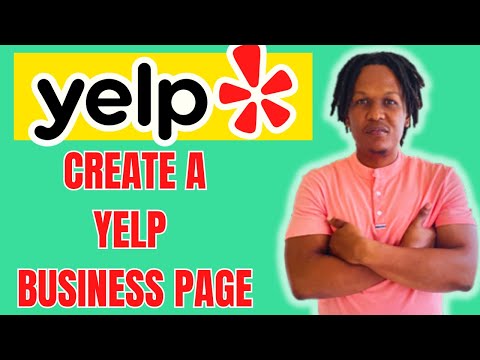Энэхүү wikiHow нь SessionBox өргөтгөлийг Google Chrome -д хэрхэн суулгах, хөтөч дээрээ өөрийн Facebook данс бүрт нэгэн зэрэг нэвтрэх сесс үүсгэх талаар заадаг. SessionBox бол Chrome-д зориулсан гуравдагч талын хөтөчийн өргөтгөл юм. Та үүнийг ашиглан нэвтрэх шаардлагатай вэбсайт дээрх олон данс хооронд шилжих боломжтой.
Алхам

Алхам 1. Chrome вэб дэлгүүрт SessionBox програмыг нээнэ үү
Хөтчийнхөө вэб дэлгүүрийн хуудас руу ороод зүүн дээд буланд байгаа хайлтын хайрцгийг ашиглан SessionBox өргөтгөлийг олоорой.

Алхам 2. ADD TO CHROME товчийг дарна уу
Энэ нь SessionBox өргөтгөлийг таны хөтөч дээр татаж суулгана.
Та шинэ попап цонхонд өөрийн үйлдлийг баталгаажуулах шаардлагатай болно

Алхам 3. Баталгаажуулах попап цонхонд Add өргөтгөл нэмэх товчийг дарна уу
Энэ нь SessionBox өргөтгөлийг суулгаж, таны Chrome хөтөч дээр идэвхжүүлэх болно.

Алхам 4. Хөтөч дээрээ Facebook -ийг нээнэ үү
Хаягийн талбарт www.facebook.com гэж бичээд ↵ Enter эсвэл ⏎ Return товчлуурыг дарна уу.

Алхам 5. Хөтчийнхөө баруун дээд буланд байгаа SessionBox дүрс дээр дарна уу
Та энэ товчлуурыг Chrome-ийн баруун дээд буланд байгаа хаягийн мөрний хажууд байрлах өргөтгөлийн мөрөөс олох боломжтой. Энэ нь дөрвөлжингийн урд талын сумны дээд талын дүрс шиг харагдаж байна.
Энэ нь гарч ирэх цонхонд SessionBox нэвтрэх маягтыг нээнэ

Алхам 6. ЗОЧИН БИЧИГЛЭХ товчийг дарна уу
Энэ сонголт нь данс үүсгэхгүйгээр SessionBox програмыг ашиглах боломжийг танд олгоно.
Эсвэл, хэрэв та сессиягаа хадгалж, ширээний болон хөдөлгөөнт төхөөрөмж дээрээ синхрончлохыг хүсвэл шинэ данс бүртгүүлэх боломжтой

Алхам 7. SessionBox цонхны Facebook -ийн хажууд байгаа + товчийг дарна уу
Энэ нь шинэ Facebook сессийг шинэ таб дээр нээж, SessionBox -д хадгалах болно.
Та энэ шинэ табыг ашиглан Facebook дээрх анхны данс руугаа нэвтэрч болно

Алхам 8. Шинэ сессийн цонхонд OK дарна уу
Энэ нь SessionBox дээр Facebook дээр таны анхны нэвтрэх сессийг үүсгэх бөгөөд энэ таб дээр өөрийн данс руу нэвтрэх боломжийг олгоно.
- Баруун дээд буланд байгаа SessionBox дүрс нь идэвхтэй сессэд байх үед өнгөө өөрчлөх болно.
- Энд та шинэ хуралдаандаа нэр өгч болно. Таны анхны сессийн анхны нэр бол "Миний хичээл 1" юм.

Алхам 9. Эхний данс руугаа нэвтэрнэ үү
Нүүр хуудасны баруун дээд буланд байрлах Facebook-ийн нэвтрэх маягтад имэйл хаяг эсвэл утасны дугаар, нууц үгээ оруулаад дарна уу. Нэвтрэх.
Энэ данс нь SessionBox цонхонд Facebook -ийн доорх анхны сесс болж хадгалагдах болно

Алхам 10. SessionBox дээр шинэ сесс үүсгэх
Та ижил вэбсайт дээрх хоёр дахь данс руугаа нэвтрэхийн тулд хоёр дахь сессээ ашиглаж болно.
- Баруун дээд буланд байгаа SessionBox дүрс дээр дарна уу.
- Дарна уу " +"Фэйсбүүкийн хажууд.
- Дарна уу БОЛЖ БАЙНА УУ "Миний хичээл 2" -ыг үүсгэх.

Алхам 11. Шинэ сесс таб дээр хоёр дахь данс руугаа нэвтэрнэ үү
Баруун дээд буланд байгаа имэйл эсвэл утас, нууц үгээ оруулаад хоёр дахь фэйсбүүк данс руугаа нэвтэрнэ үү.
Та шинэ данс бүрт шинэ сесс үүсгэх боломжтой

Алхам 12. Баруун дээд буланд байгаа SessionBox дүрс дээр дарна уу
Энэ нь таны одоогийн нэвтрэх бүх сессүүдийн жагсаалтыг нээх болно.
Та бүх Facebook дансныхаа жагсаалтыг SessionBox цонхны Facebook гарчгийн доороос олж болно

Алхам 13. Үзэхийг хүсч буй дансныхаа сессия дээр дарна уу
Таны дансны нэвтрэлтийг энд хадгалах болно. Та ямар ч сесс дээр дарж дансаа шинэ таб дээр нээх боломжтой.